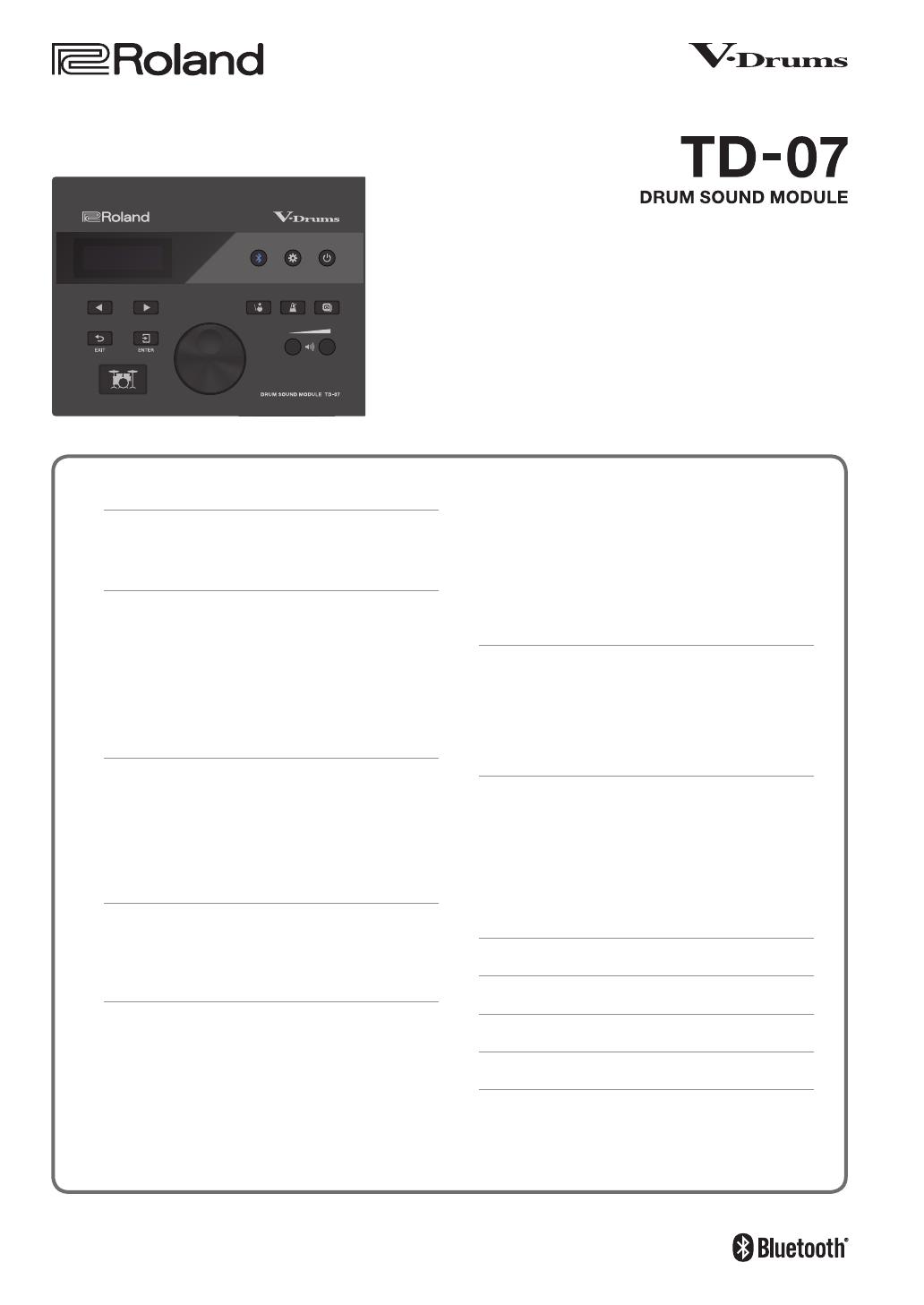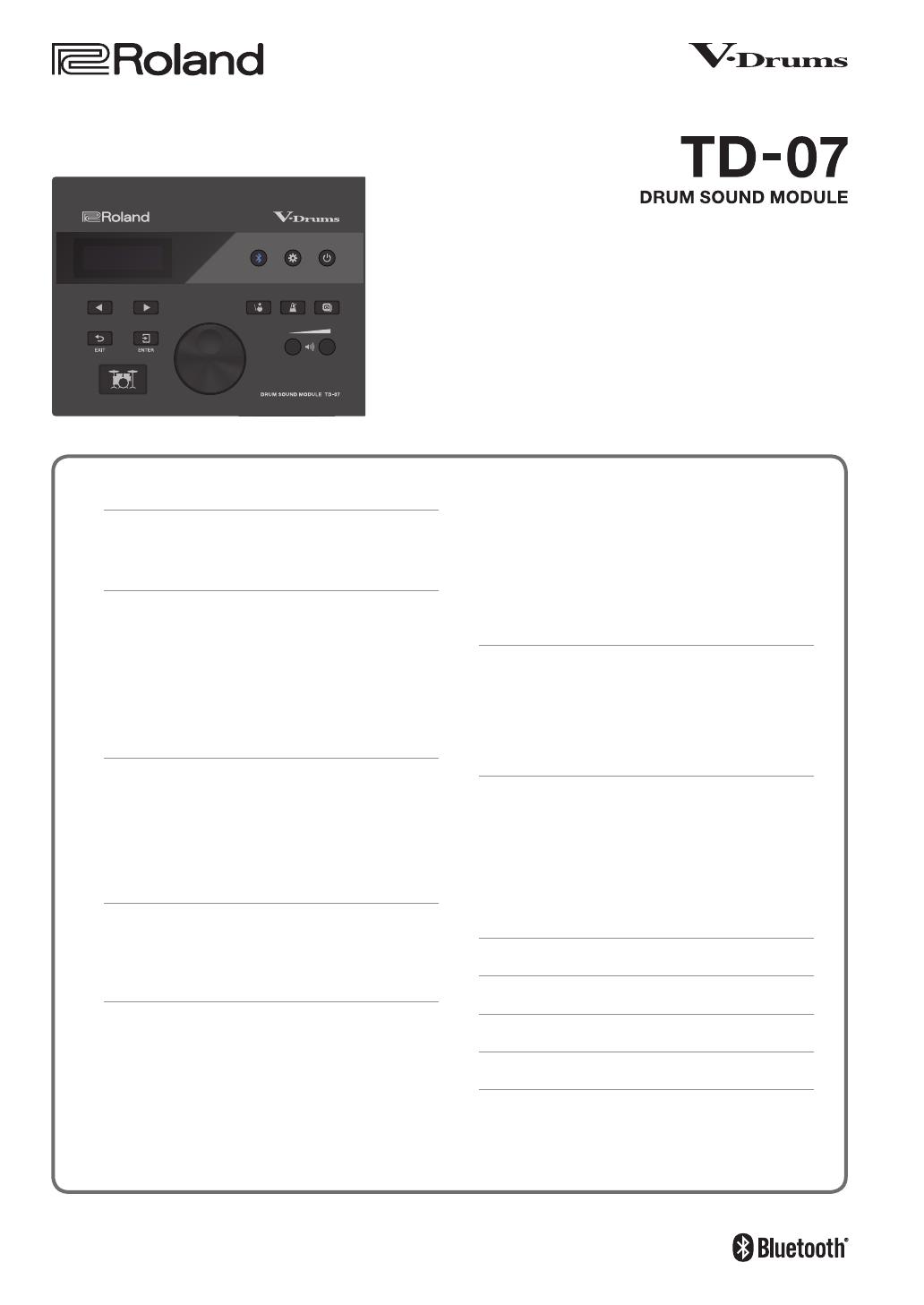
Pred použitím tohto zariadenia si, prosím, prečítajte texty „BEZPEČNÉ POUŽÍVANIE ZARIADENIA“ a „DÔLEŽITÉ POZNÁMKY“ (leták „BEZPEČNÉ
POUŽÍVANIE ZARIADENIA“ a Používateľský manuál (s. 28)). Po prečítaní majte všetky dokumenty naďalej poruke.
Používateľský manuál
© 2020 Roland Corporation
Obsah
Naučte sa niečo o bicích . . . . . . . . . . . . . . . . . . . . . . . . 2
Súčasti bicích . . . . . . . . . . . . . . . . . . . . . . . . . . . . . . . . . . . . . . . . 2
Základy hrania . . . . . . . . . . . . . . . . . . . . . . . . . . . . . . . . . . . . . . 3
Začíname . . . . . . . . . . . . . . . . . . . . . . . . . . . . . . . . . . . . . . 5
Popis panelov . . . . . . . . . . . . . . . . . . . . . . . . . . . . . . . . . . . . . . . 5
Pripojenie zariadení . . . . . . . . . . . . . . . . . . . . . . . . . . . . . . . . . 6
Zapnutie/vypnutie . . . . . . . . . . . . . . . . . . . . . . . . . . . . . . . . . . 6
Hranie . . . . . . . . . . . . . . . . . . . . . . . . . . . . . . . . . . . . . . . . . . . . . . 7
Voľba bicieho kitu . . . . . . . . . . . . . . . . . . . . . . . . . . . . . . . . . 7
Hranie v sprievode metronómu . . . . . . . . . . . . . . . . . . . . 7
Cvičenie v režime COACH (COACH) . . . . . . . . . . . . . . 8
Výber cvičného menu . . . . . . . . . . . . . . . . . . . . . . . . . . . . . . . 8
Hranie v súlade s rytmom (TIME CHECK) . . . . . . . . . . . . 8
Cvičenie vnútorného zmyslu pre tempo (QUIET COUNT)
. . . 9
Hranie pri meniacom sa tempe (AUTO UP/DOWN) . . 9
Hranie pri meniacom sa rytme (CHANGE UP) . . . . . . . 10
Hranie v sprievode skladby prehrávanej
prostredníctvom smartfónu . . . . . . . . . . . . . . . . . . . 11
Pripojenie ku konektoru MIX IN s pomocou kábla . . 11
Bezdrôtové pripojenie prostredníctvom Bluetooth . 11
Úprava bicieho kitu (KIT EDIT) . . . . . . . . . . . . . . . . .12
Úprava zvuku jednotlivých padov (INSTRUMENT) . . 13
Úprava hlasitosti bicieho kitu (KIT VOLUME) . . . . . . . . 13
Úprava attacku a doznievania (TRANSIENT) . . . . . . . . 14
Úpravu tonálneho charakteru jednotlivých
padov (PAD EQ) . . . . . . . . . . . . . . . . . . . . . . . . . . . . . . . . . . . 14
Úprava vnímania stereofónneho zvuku bicieho
kitu (OVERHEAD) . . . . . . . . . . . . . . . . . . . . . . . . . . . . . . . . . 15
Úprava dozvuku bicieho kitu (ROOM). . . . . . . . . . . . . . 15
Aplikovanie efektu na bicí kit (MFX) . . . . . . . . . . . . . . . 16
Premenovanie bicieho kitu (KIT NAME) . . . . . . . . . . . . 16
Určenie čísiel MIDI Note (MIDI NOTE) . . . . . . . . . . . . . . 16
Kopírovanie bicieho kitu (KIT COPY) . . . . . . . . . . . . . . . 17
Obnova nastavení bicieho kitu (KIT RESET) . . . . . . . . . 17
Použitie TD-07 v kombinácii s počítačom
alebo aplikáciou nainštalovanou na smartfóne .18
Použitie TD-07 v kombinácii s programom
nainštalovaným na počítači . . . . . . . . . . . . . . . . . . . . . . . 18
Použitie TD-07 v kombinácii s aplikáciou
nainštalovanou na smartfóne . . . . . . . . . . . . . . . . . . . . . 18
Úprava podrobných nastavení (SETUP) 19
Úprava nastavení padov . . . . . . . . . . . . . . . . . . . . . . . . . . 19
MIDI nastavenia . . . . . . . . . . . . . . . . . . . . . . . . . . . . . . . . . . 24
Úprava systémových nastavení . . . . . . . . . . . . . . . . . . . . 24
Zobrazenie informácií o aktuálnej verzii
operačného systému. . . . . . . . . . . . . . . . . . . . . . . . . . . . . . 25
Obnova továrenských nastavení 25
Riešenie problémov . . . . . . . . . . . . . . . . . . . . . . . . . . . 26
BEZPEČNÉ POUŽÍVANIE ZARIADENIA . . . . . . . . . . .28
DÔLEŽITÉ POZNÁMKY . . . . . . . . . . . . . . . . . . . . . . . . . 28
Technická špecikácia . . . . . . . . . . . . . . . . . . . . . . . . . 29